win10不能用ie浏览器怎么办 win10ie浏览器无法使用如何解决
更新时间:2023-10-17 09:45:31作者:skai
ie浏览器作为win10系统的一部分,对于我们浏览网页、查找资料等工作至关重要。然而,部分用户在使用过程中可能会遇到 ie浏览器无法使用的问题。对此很多小伙伴都不知道如何解决,今天小编就给大家介绍一下win10ie浏览器无法使用如何解决,快来一起看看吧名,希望可以帮助到你。
具体方法步骤如下:
方法一:
1、在win10系统搜索框中搜索“命令”,找到命令提示符之后,右键以管理员身份运行,如下图所示:
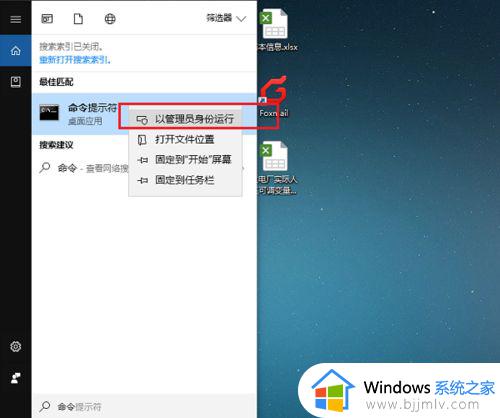
2、打开命令提示符之后,输入“netsh winsock reset”,按回车键进行重置Winsock,重启电脑之后,再去打开ie,查看是否能正常使用,如下图所示:
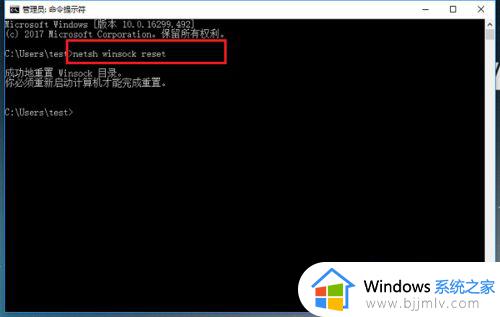
END
方法二:重置浏览器设置
1、在win10系统上打开Internet选项,在连接界面中,点击局域网设置,如下图所示:
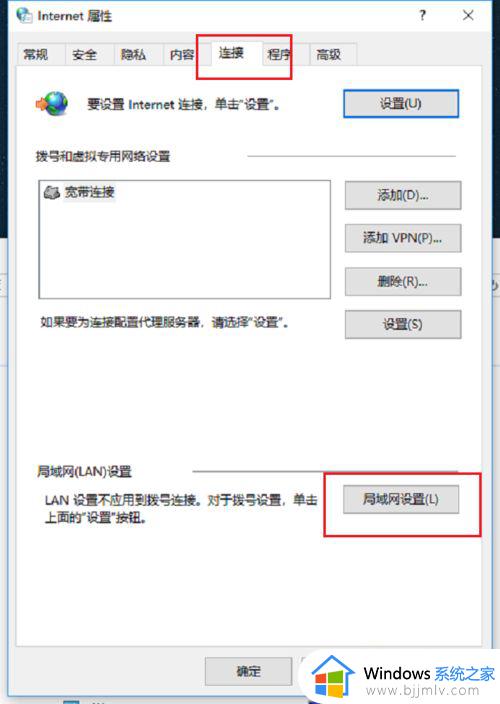
2、进去局域网设置界面之后,将勾选全部取消掉,如下图所示:
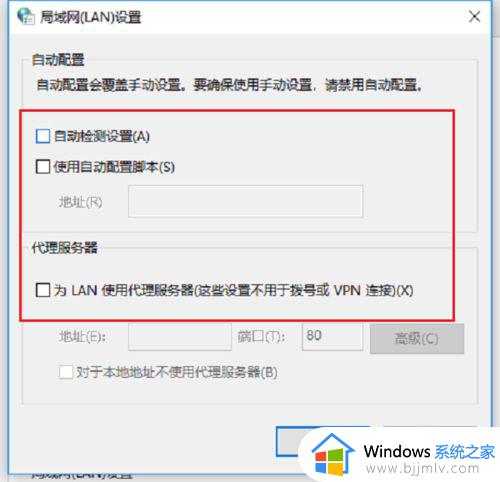
3、进去命令提示符之后,先输入netsh,按回车键之后,输入winhttp,如下图所示:
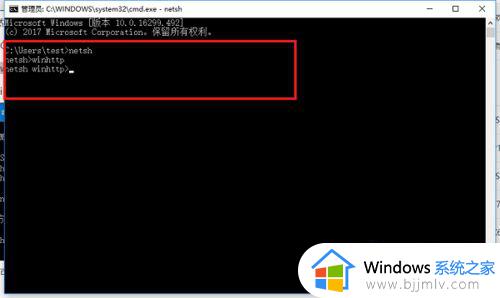
4、按回车键之后,输入import proxysource=ie进行重置浏览器设置,如下图所示:
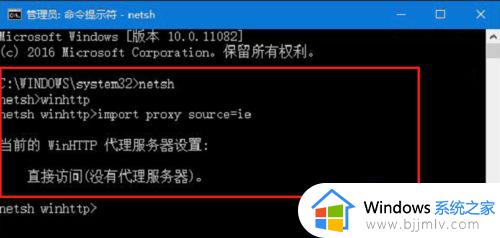
以上全部内容就是小编带给大家的win10ie浏览器无法使用解决方法详细内容分享啦,如果还有不清楚的小伙伴就快点跟着小编一起来看看吧。
win10不能用ie浏览器怎么办 win10ie浏览器无法使用如何解决相关教程
- win10ie浏览器打不开了怎么回事 win10ie浏览器打不开了如何解决
- windows10没有ie浏览器怎么办 win10电脑上没有ie浏览器如何解决
- win10ie浏览器怎么卸载 win10彻底卸载ie浏览器的方法
- 如何设置ie浏览器为默认浏览器win10 怎么把ie浏览器设置为默认浏览器win10
- win10打不开浏览器怎么办 windows10浏览器无法打开如何解决
- win10ie浏览器哪里设置安全 win10ie浏览器设置安全方法
- win10更新后浏览器无法使用怎么办 win10更新后浏览器打不开如何处理
- win10设置ie为默认浏览器方法_win10如何ie浏览器设为默认
- win10如何把ie浏览器放桌面 win10系统如何将ie浏览器放桌面
- win10调出ie浏览器的方法 win10怎么找ie浏览器
- win10如何看是否激活成功?怎么看win10是否激活状态
- win10怎么调语言设置 win10语言设置教程
- win10如何开启数据执行保护模式 win10怎么打开数据执行保护功能
- windows10怎么改文件属性 win10如何修改文件属性
- win10网络适配器驱动未检测到怎么办 win10未检测网络适配器的驱动程序处理方法
- win10的快速启动关闭设置方法 win10系统的快速启动怎么关闭
win10系统教程推荐
- 1 windows10怎么改名字 如何更改Windows10用户名
- 2 win10如何扩大c盘容量 win10怎么扩大c盘空间
- 3 windows10怎么改壁纸 更改win10桌面背景的步骤
- 4 win10显示扬声器未接入设备怎么办 win10电脑显示扬声器未接入处理方法
- 5 win10新建文件夹不见了怎么办 win10系统新建文件夹没有处理方法
- 6 windows10怎么不让电脑锁屏 win10系统如何彻底关掉自动锁屏
- 7 win10无线投屏搜索不到电视怎么办 win10无线投屏搜索不到电视如何处理
- 8 win10怎么备份磁盘的所有东西?win10如何备份磁盘文件数据
- 9 win10怎么把麦克风声音调大 win10如何把麦克风音量调大
- 10 win10看硬盘信息怎么查询 win10在哪里看硬盘信息
win10系统推荐